基于.NetCore3.1系列 —— 使用Swagger做Api文档 (下篇)
前言

回顾上一篇文章《使用Swagger做Api文档 》,文中介绍了在.net core 3.1中,利用Swagger轻量级框架,如何引入程序包,配置服务,注册中间件,一步一步的实现,最终实现生产自动生产API接口说明文档。文中结尾也留下了一个让大家思考的问题。在这里,我们重新回顾一下这几个问题
开始
一、为接口方法添加注释
1 . 按照下图所示 连点三次 / 即可添加文档注释
如下所示
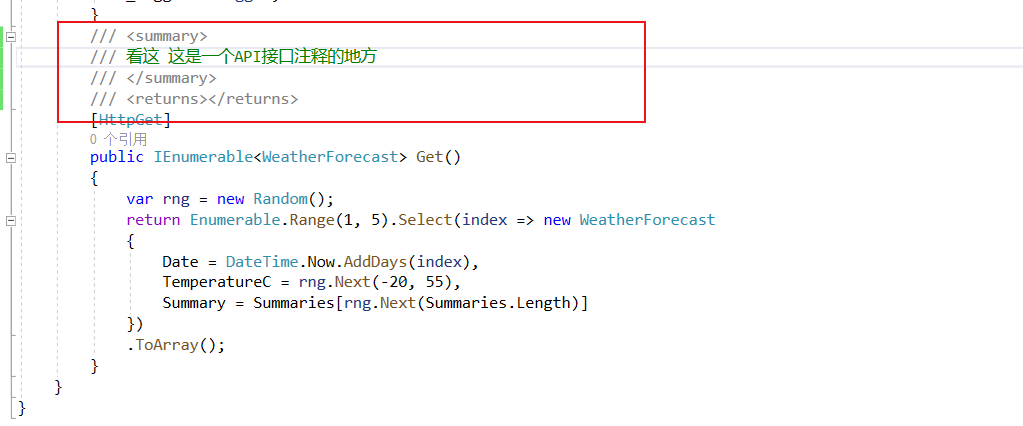
2.启用XML 注释
右键web 项目名称=>属性=>生成,勾选“输出”下面的“xml文档文件”,系统会默认生成一个,如下图所示
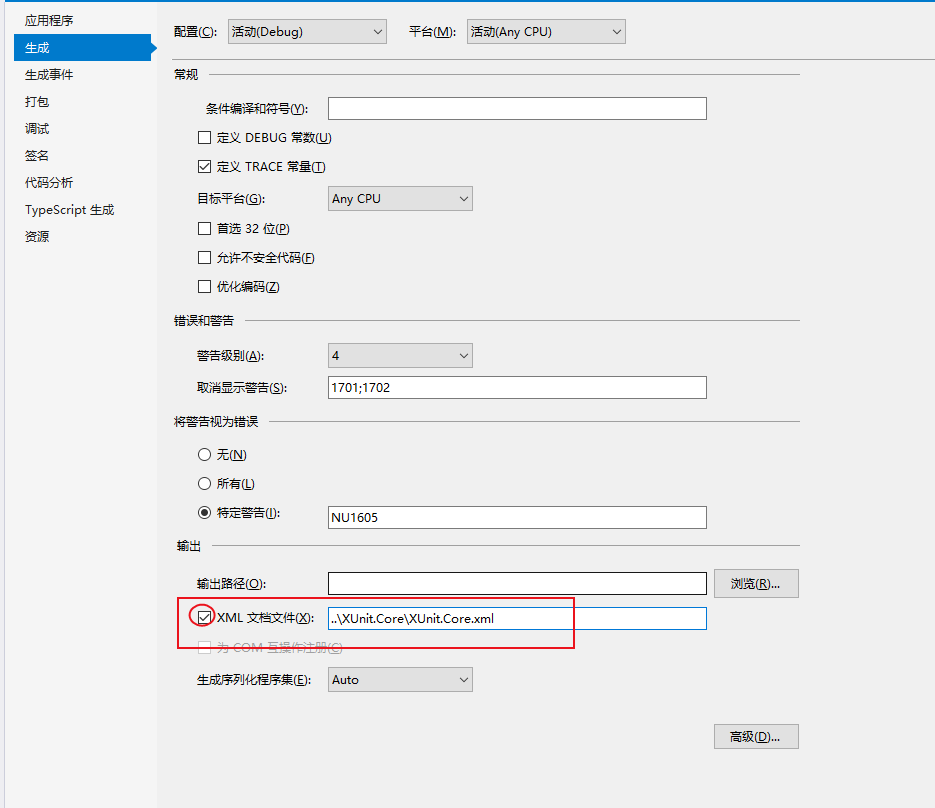
3.配置服务
在之前注册的Swagger服务代码中,添加以下几行代码,引入xml文件
var basePath = Path.GetDirectoryName(typeof(Program).Assembly.Location);//获取应用程序所在目录(绝对,不受工作目录影响,建议采用此方法获取路径) //var basePath = AppContext.BaseDirectory; var xmlPath = Path.Combine(basePath, "XUnit.Core.xml");//这个就是刚刚配置的xml文件名 // c.IncludeXmlComments(xmlPath);//默认的第二个参数是false,对方法的注释 c.IncludeXmlComments(xmlPath,true); // 这个是controller的注释
整体的代码如下:
public void ConfigureServices(IServiceCollection services) { services.AddSwaggerGen(c => { c.SwaggerDoc("V1", new OpenApiInfo { Version = "V1", //版本 Title = $"XUnit.Core 接口文档-NetCore3.1", //标题 Description = $"XUnit.Core Http API v1", //描述 Contact = new OpenApiContact { Name = "艾三元", Email = "", Url = new Uri("http://i3yuan.cnblogs.com") }, License = new OpenApiLicense { Name = "艾三元许可证", Url = new Uri("http://i3yuan.cnblogs.com") } }); var basePath = Path.GetDirectoryName(typeof(Program).Assembly.Location);//获取应用程序所在目录(绝对,不受工作目录影响,建议采用此方法获取路径) //var basePath = AppContext.BaseDirectory; var xmlPath = Path.Combine(basePath, "XUnit.Core.xml");//这个就是刚刚配置的xml文件名 c.IncludeXmlComments(xmlPath);//默认的第二个参数是false,对方法的注释 // c.IncludeXmlComments(xmlPath,true); //这个是controller的注释 }); services.AddControllers(); }
4.重新编译运行
查看效果

注意:如果需要对控制器进行注释说明如下,可以将
c.IncludeXmlComments(xmlPath,true); 这个设置为true,显示效果如下:
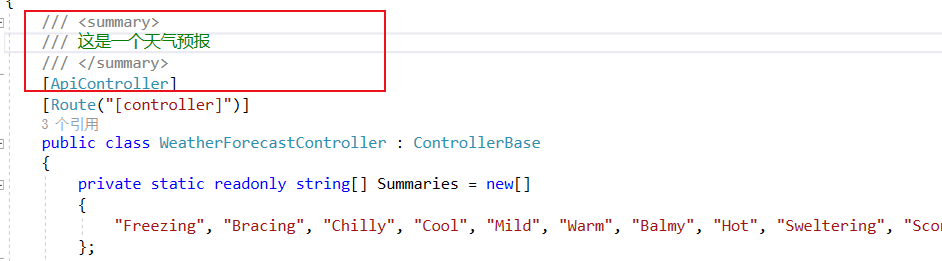
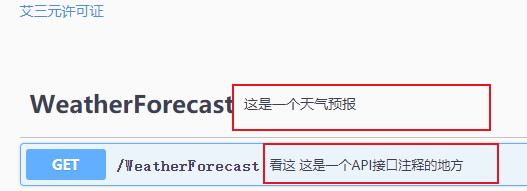
二、描述响应类型
接口使用者最关心的就是接口的返回内容和相应类型啦。下面展示一下201和400一个简单例子:
我们需要在我们的方法上添加:[ProducesResponseType(201)][ProducesResponseType(400)]
然后添加相应的状态说明:<response code="201">返回value字符串</response><response code="400">如果id为空</response>
最终代码应该是这个样子:
/// <summary> /// values带id参数的get /// </summary> /// <param name="id"></param> /// <response code="201">返回value字符串</response> /// <response code="400">如果id为空</response> /// <returns></returns> [HttpGet("{id}")] [ProducesResponseType(201)] [ProducesResponseType(400)] public string Get(int id) { return "value"; }
效果如下:

三、实体类展示添加注释
新建一个Movie的实体类,MovieModel
/// <summary> /// 这是电影实体类 /// </summary> public class MovieModel { /// <summary> /// Id /// </summary> public int Id { get; set; } /// <summary> /// 影片名称 /// </summary> public string Name { get; set; } /// <summary> /// 类型 /// </summary> public string Type { get; set; } }
在控制器中引入接口方法
/// <summary> /// post方式提交电影名称 /// </summary> /// <param name="movie"></param> [HttpPost] public async Task<string> Post(MovieModel movie) { return movie.Name; }
效果如下:
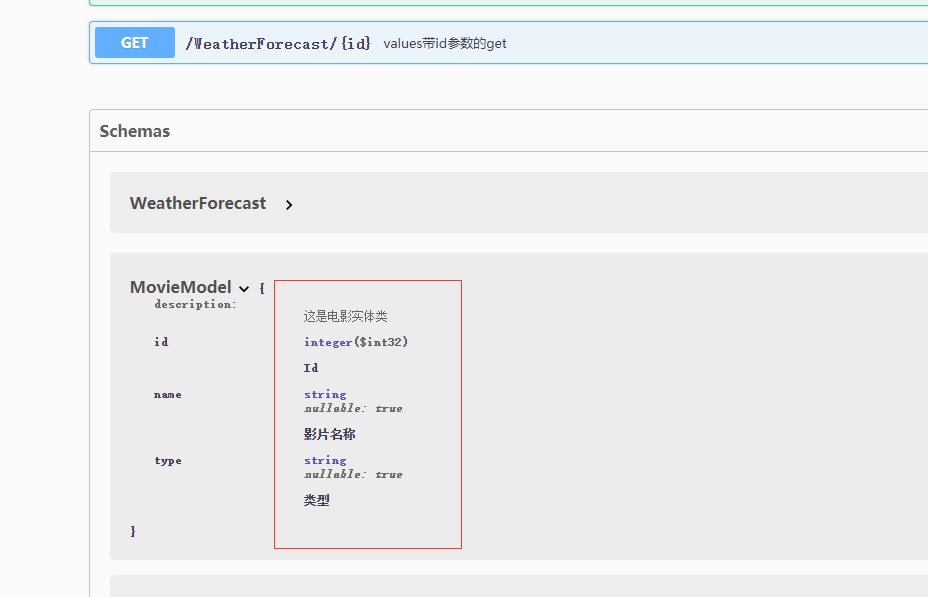
四、在生产环境中禁用
可以将Swagger的UI页面配置在Configure的开发环境之中
放到if(env.IsDevelopment())即可。
public void Configure(IApplicationBuilder app, IWebHostEnvironment env) { if (env.IsDevelopment()) { app.UseDeveloperExceptionPage(); #region Swagger 只在开发环节中使用 app.UseSwagger(); app.UseSwaggerUI(c => { c.SwaggerEndpoint($"/swagger/V1/swagger.json", $"XUnit.Core V1"); c.RoutePrefix = string.Empty; //如果是为空 访问路径就为 根域名/index.html,注意localhost:8001/swagger是访问不到的 //路径配置,设置为空,表示直接在根域名(localhost:8001)访问该文件 // c.RoutePrefix = "swagger"; // 如果你想换一个路径,直接写名字即可,比如直接写c.RoutePrefix = "swagger"; 则访问路径为 根域名/swagger/index.html }); #endregion } app.UseRouting(); app.UseAuthorization(); app.UseEndpoints(endpoints => { endpoints.MapControllers(); }); }
五、隐藏某些接口
如果不想显示某些接口,直接在controller 上,或者action 上,增加特性
[ApiExplorerSettings(IgnoreApi = true)]
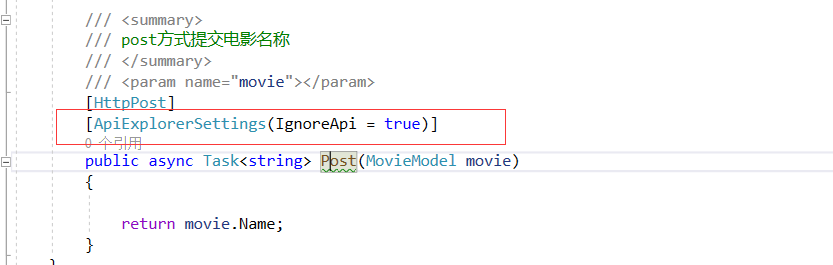
六、忽视Swagger注释警告
启用 XML 注释后会为未记录的公共类型和成员提供调试信息。如果出现很多警告信息 例如,以下消息指示违反警告代码 1591:
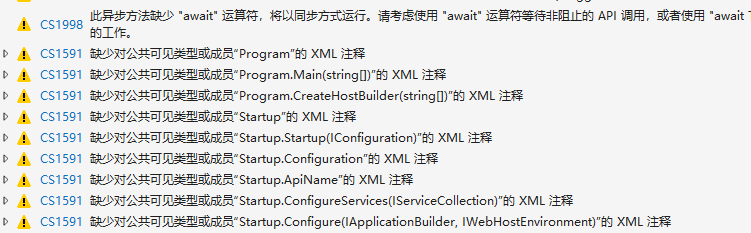
原来是swagger把一些 action 方法都通过xml文件配置了,如果你不想每一个方法都这么加注释,可以这么配置,在当前项目进行配置,可以忽略警告,记得在后边加上分号 ;1591
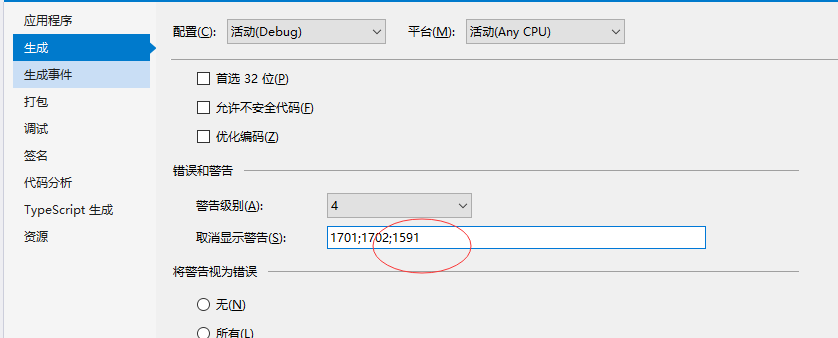
常见错误
在Swagger使用的时候报错,无法看到列表,这里说下如何调试和主要问题:
1.找不到文件

请在浏览器 =》 F12 ==》 console 控制台 ==》点击错误信息地址

发现 是404 ,说明是找不到指定的文件,可以存在以下情况:
这是因为接口json文档定义和调用不是一个
1、定义:
ConfigureServices 方法中的 services.AddSwaggerGen 注册的一个名字 c.SwaggerDoc("v1",
2、调用:
Configure 方法中的 app.UseSwaggerUI(c => 调用 c.SwaggerEndpoint("/swagger/V1/swagger.json;
看看两者是否一致
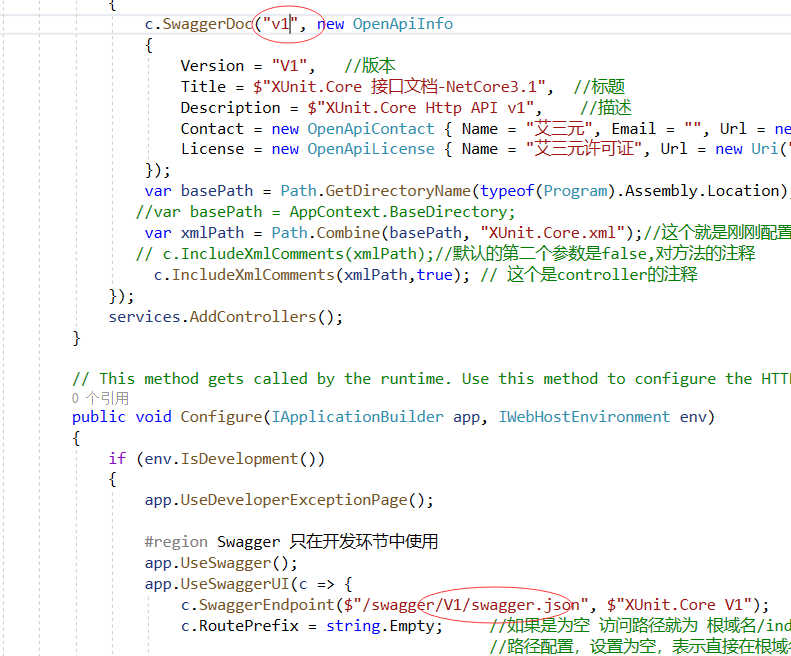
2. 500错误无法解析

直接链接http://localhost:xxxxx/swagger/v1/swagger.json,就能看到错误了

这种可以存在以下情况:
1 . 接口请求的方式不明确: 少了[httpget]、[httpPost] 等,导致无法解析
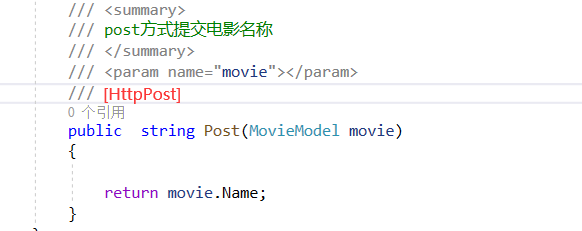
总结
1. 通过这一篇的整体学习,我们已经解决了上一篇文章留下的问题,也知道了怎样更好的使用Swagger进行开发接口文档,更加方便快捷的使用
2. 从上篇的引用配置启动,到这一篇的升级改造,让接口文档更加通俗易懂。
3. 关注公众号可以获取资料





【推荐】国内首个AI IDE,深度理解中文开发场景,立即下载体验Trae
【推荐】编程新体验,更懂你的AI,立即体验豆包MarsCode编程助手
【推荐】抖音旗下AI助手豆包,你的智能百科全书,全免费不限次数
【推荐】轻量又高性能的 SSH 工具 IShell:AI 加持,快人一步
· 基于Microsoft.Extensions.AI核心库实现RAG应用
· Linux系列:如何用heaptrack跟踪.NET程序的非托管内存泄露
· 开发者必知的日志记录最佳实践
· SQL Server 2025 AI相关能力初探
· Linux系列:如何用 C#调用 C方法造成内存泄露
· 震惊!C++程序真的从main开始吗?99%的程序员都答错了
· 【硬核科普】Trae如何「偷看」你的代码?零基础破解AI编程运行原理
· 单元测试从入门到精通
· 上周热点回顾(3.3-3.9)
· winform 绘制太阳,地球,月球 运作规律